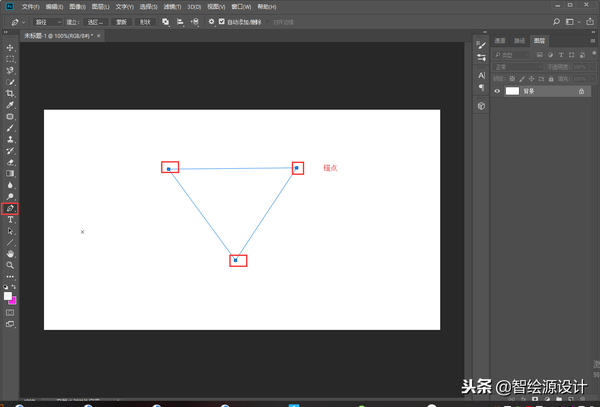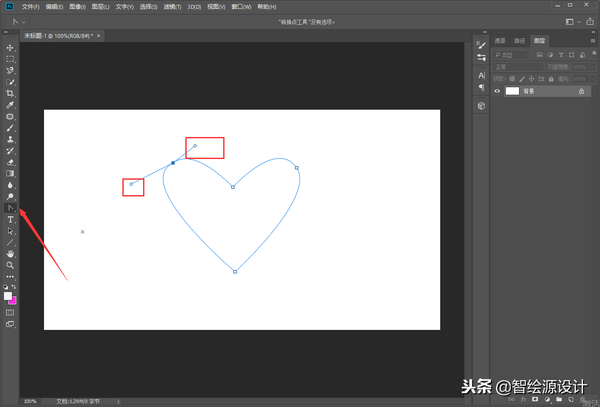ps钢笔工具的使用方法(ps钢笔工具怎么画图)
- 钢笔工具的使用是用来点节点的,也就是我们说的锚点,这些锚点可以连接成线段也可以
连接成形状,甚至是曲线
如下图:
首先,线段是很好绘制的,直接在画布上点击,选中钢笔工具直接在画布上点击,连续鼠标去点击锚点,连接的就是线段
其次的形状就是通过线段闭合出来的连接起来成的形状
最后就是这个这个曲线的,我们可以来一起试试,以做一个爱心为例
第一步:在画布上选中钢笔工具,然后绘制一个三角形。
三角形的三个点,我们就称为锚点。现在全是直线,所以称为尖角锚点。然后现在,我们要把它们转变成平滑锚点。
第二步:选中钢笔工具组下的第三个“添加锚点工具”,当你选中这个添加锚点工具的时候,可以看到在钢笔尖上出现了一个加号,然后这个时候,在水平线的中间点一下,增加了一个锚点,直接点一下就好。
点击好了之后呢,我们这个钢笔尖这时变成了白色箭头,叫做“直接选择工具”,它的作用是用来移动锚点,可以把中间新加上的锚点向下移动。
第三步:选择转换点工具,然后去点击锚点,会出现两根线,我们成为手柄,拉动手柄,就会出现平滑的线。
第四步:绘制好后,直接快捷键,ctrl 回车键,就可以把钢笔绘制的路径转换为选区
第五步:这个时候,描边,直接给3像素,红色买最好了
大家可以自己操作一下,只有多练习才会熟练,如果真的对钢笔工具手残的话,可以在下方评论,或者私信我,我会给大家分享一下钢笔工具小游戏的工具,可以帮助你快速掌握钢笔工具 。
福利来了
关注 评论 ,私信回复:钢笔 就可获取:钢笔练习教程 3000种设计笔刷 500种设计字体 配色神器 钻石样式福利 文字排版福利 免费教程哦 ~~
下方是领取方式
1,关注此头条号~
2,评论文章,不限字数,
3,私信回复:钢笔 (找不到私信的同学看这:点我的头像,主页右上角就能看到)
赞 (0)